函数功能
SUBSTITUTE函数用于在文本字符串中用new_text替代old_text。
函数语法
SUBSTITUTE(text,old_text,new_text,instance_num)
参数解释
text:表示需要替换其中字符的文本,或对含有文本的单元格的引用。
old_text:表示需要替换的旧文本。
new_text:用于替换old_text的文本。
instance_num:可选。用来指定要以new_text替换第几次出现的old_text。如果指定了instance_num,则只有满足要求的old_text被替换;否则会将text中出现的每一处old_text都更改为
new_text。
实例1 去除文本中多余的空格
如果表格中的文本输入的不规范或者是复制的文本,有时候会存在很多空格。使用SUBSTITUTE函数可以一次性删除其中的空格,得到结构紧凑的文本内容显示。
➊ 选中B2单元格,在公式编辑栏中输入公式:
=SUBSTITUTE(A2,” “,””)
按“Enter”键即可返回无空格文本显示。
➋ 将光标移到B2单元格的右下角,待光标变成十字形状后,按住鼠标左键向下拖动进行公式填充,即可完成所有空格的删除,并得到正确格式显示的文本,如图1所示。
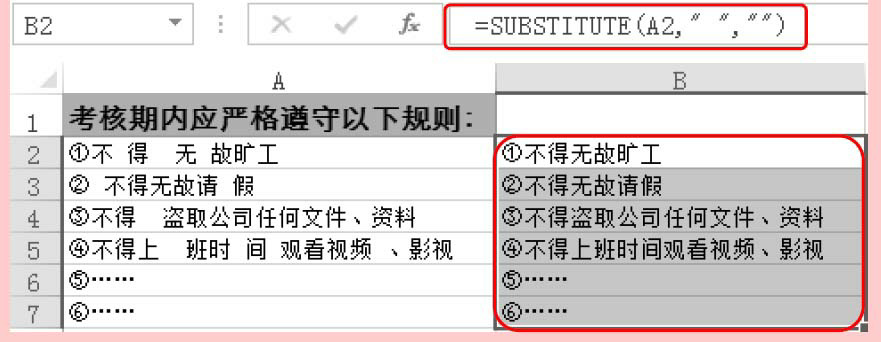
图1
提示
注意第一个参数双引号中有一个空格,第二个参数双引号中无内容。
实例2 格式化公司名称
在A列中显示的是复合公司名称,包括公司地区、名称和代表人员。这里可以使用SUBSTITUTE函数实现将第二个“-”连接符更改为“:”,并删除第一个连接符。
➊ 选中B2单元格,在公式编辑栏中输入公式:
=SUBSTITUTE(REPLACE(A2,3,1,””),”-“,”:”)
按“Enter”键即可替换A2单元格中的第二个连接符为“:”。
➋ 将光标移到B2单元格的右下角,待光标变成十字形状后,按住鼠标左键向下拖动进行公式填充,即可完成所有连接符的替换和删除,如图2所示。
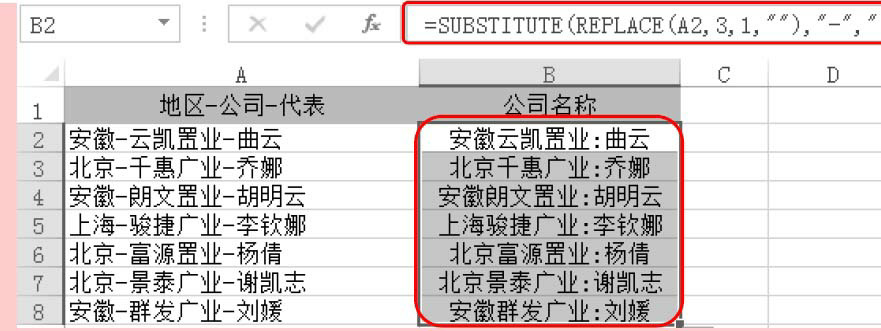
图2
公式解析

①使用REPLACE函数将A2单元格中的第一个“-”符号替换为空。
②使用SUBSTITUTE函数将剩下的“-”符号替换为“:”。
实例2 计算各项课程的实际参加人数
表格B列中显示了最终报名的人员合计,C列中显示的是原先预定的人数,要求统计出预定人数和实际人数,以便进行比较。
➊ 选中D2单元格,在公式编辑栏中输入公式:
=LEN(B2)-LEN(SUBSTITUTE(B2,”,”,””))+1
按“Enter”键即可统计出B2单元格中最终报名人员的数量。
➋ 将光标移到D2单元格的右下角,待光标变成十字形状后,按住鼠标左键向下拖动进行公式填充,即可得到所有课程的实际人数,如图2所示。
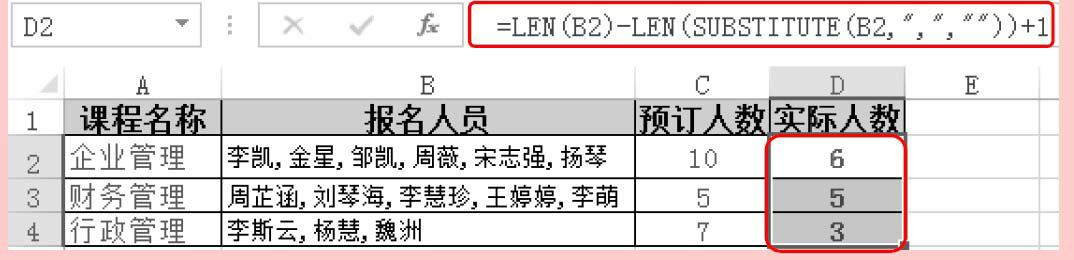
图2
公式解析
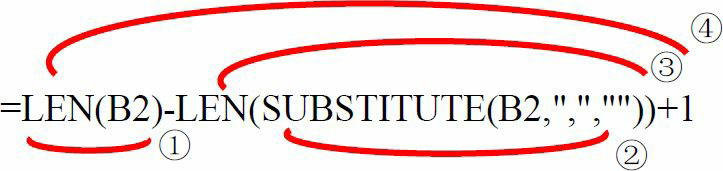
①用LEN函数统计出B2单元格中字符串的长度。
②将B2单元格中的逗号替换为空。
③ 统计取消了逗号后B2单元格中字符串的长度。
④ 步骤①结果与步骤③结果相减为逗号数量,逗号数量加1为姓名的数量。
提示
本例中巧妙运用了统计逗号数量的方法来变向统计人数,人数为逗号数量加1。
实例3 SUBSTITUTE函数的嵌套使用
SUBSTITUTE函数可以进行嵌套使用,例如现在需要对公司名称进行替换,并将公司名称中以“安徽省”、“安徽”开头的名称省略掉,以其他内容开头的则保留。不论前面如何开头,只要最后以“有限公司”结尾的话,将“有限公司”替换成“(有)”。
➊ 选中B2单元格,在公式编辑栏中输入公式:
=SUBSTITUTE(SUBSTITUTE(SUBSTITUTE(A2,”安徽省”,””),”安徽”,””), “有限公司”,”有”)(按“Enter”键即可根据设定的条件返回替换后的名称。
➋ 将光标移到B2单元格的右下角,待光标变成十字形状后,按住鼠标左键向下拖动进行公式填充,即可返回其他公司替换后的名称,如图3所示。
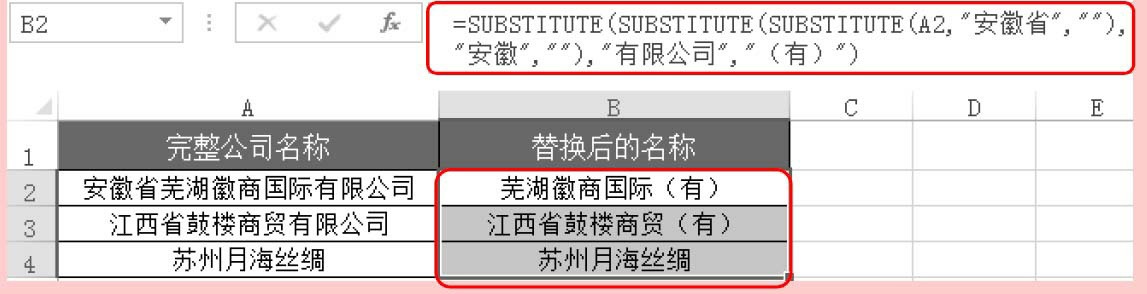
图3
公式解析

①用空白替换“安徽省”。
②用空白替换“安徽”。
③ 用“(有)”替换“有限公司”。

 iOS
iOS Android
Android Windows
Windows macOS
macOS